Znati kako koristiti pretvaranje teksta u govor na Zoomu korisno je za pristupačnost i prezentaciju dokumenta. Lako ga je postaviti nakon što znate koje alate koristiti i svoje mogućnosti za pretvorbu teksta.
U ovom ćete članku naučiti kako koristiti tekst u govor na Zoomu.
Kako koristiti pretvaranje teksta u govor na Zoomu
Nažalost, Zoom nema vlastitu funkciju pretvaranja teksta u govor . To znači da ćete morati koristiti platformu treće strane za stvaranje govornog teksta. Ovisno o vašem uređaju i potrebama, to bi moglo biti jednostavno poput upotrebe vašeg ugrađenog softvera za čitanje zaslona. Na primjer, na iOS-u i OSX-u, čitač zaslona VoiceOver dobro će raditi.
Alternativno, ako koristite Windows, JAWS i NVDA su prikladne opcije, kao i TalkBack na Androidu.
Kako koristiti pretvaranje teksta u govor na Zoomu na iOS-u i OSX-u
Evo koraka za postavljanje Voiceovera na OSX i iOS. Ako ste na Apple uređaju, ovo je vjerojatno najlakši način da to učinite jer ne morate instalirati nikakav dodatni softver.
Kako koristiti pretvaranje teksta u govor na Zoomu na iOS-u
- Na vašem iMac ili MacBooku pritisnite Command i F5.
- Otvorit će se dijaloški okvir koji će vam pokazati opcije kao što su Saznajte više i Omogući glasovni prijenos.
- Jednostavno ga uključite i vaš Mac će čitati zaslon.
Alternativno, ako je Siri omogućena, možete zatražiti da uključi Voiceover.
Kako koristiti pretvaranje teksta u govor na Zoomu na OSX-u
Postavljanje Voiceovera puno je lakše na iPhoneu ili iPadu:
- Aktivirajte Siri govoreći: “Hej, Siri”.
- Zatim recite “Turn on Voiceover”.
To možete učiniti i tako da odete u Postavke i dodirnete Pristupačnost. Zatim odaberite Voiceover i uključite ili isključite.
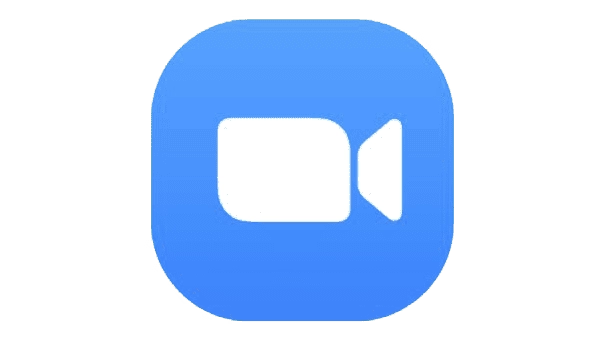
Prednosti i mane korištenja glasovnog snimanja za pretvaranje teksta u govor
Vrijedno je razumjeti prednosti i nedostatke Voiceovera kada je riječ o tome kako koristiti tekst u govor na Zoomu.
Pros
- Voiceover je jednostavno postaviti za Apple korisnike.
- Ne zahtijeva softver treće strane.
- Na iOS-u uključuje prepoznavanje pokreta, što znači da ne morate koristiti zaslon.
- Na OSX-u uklanja potrebu za tipkovnicom.
Protiv
- Njegova je funkcionalnost ograničena – nemate puno kontrole nad glasom, naglaskom, brzinom itd.
- Voiceover će samo pročitati vaš cijeli zaslon, što bi moglo smetati vama i drugim sudionicima sastanka.
Kako koristiti pretvaranje teksta u govor na Zoomu s Android uređajima
Proces korištenja teksta u govor na Zoomu na Androidu vrlo je sličan iOS-u. Postoji ugrađena usluga koja se zove TalkBack:
- Otvorite izbornik Postavke, a zatim se pomaknite prema dolje do Pristupačnost.
- Dodirnite TalkBack i uključite ga.
TalkBack ima mnogo postavki za jezik, brzinu, visinu itd. i uključuje prepoznavanje gesti. Nema smisla govoriti o prednostima i manama TalkBacka jer su gotovo identične Voiceoveru na iOS-u.
Kako koristiti pretvaranje teksta u govor na Zoomu sa softverom treće strane
Opcija koja će funkcionirati neovisno o vašem operativnom sustavu ili uređaju je korištenje programa treće strane koji pretvara tekst u govor. Evo kako koristiti tekst u govor na Zoomu putem zasebne aplikacije.
- Preuzmite odabrani softver za govor u tekst.
- Ovisno o vašim potrebama, prenesite dokument u aplikaciju ili omogućite njezinu funkciju čitanja zaslona.
- Promijenite postavke govora, kao što su naglasak, spol, visina tona, brzina itd.
- Neka aplikacija pročita tekst.
Koraci za ovu opciju prilično su općeniti, ali bi trebali biti primjenjivi na bilo koju uslugu pretvaranja teksta u govor koju odaberete. Ipak, svakako istražite tržište i odaberite onaj koji je najprikladniji za vašu svrhu.
Na primjer, neki su specijalizirani za pretvaranje pisanih dokumenata u govor, dok drugi funkcioniraju kao čitači zaslona. Potonji će biti od pomoći ako vam je potreban za čitanje okvira za razgovor u vašoj aplikaciji Zoom, dok će pretvarači dokumenata biti bolji ako trebate nešto predstaviti na sastanku.
Opet, ovaj popis je općenit jer će se primijeniti na većinu platformi za pretvaranje teksta u govor. Također će imati svoje prednosti i nedostatke ovisno o funkcionalnosti.
Pros
- Namjenske aplikacije trebale bi vam dati puno više mogućnosti od ugrađenog softvera.
- Trebalo bi biti lako pronaći aplikaciju koja odgovara vašim specifičnim potrebama, bilo da se radi o pretvorbi dokumenata ili čitanju zaslona.
- Neki bi se trebali izravno integrirati sa Zoomom u obliku proširenja preglednika.
Protiv
- Većina platformi za pretvaranje teksta u govor koštaju. Možda nije puno, ali to može ograničiti pristup nekim ljudima.
- Može biti teško (ili nemoguće) istovremeno pokrenuti aplikacije pretvaranja teksta u govor i Zoom na mobilnom uređaju.
Pretvaranje teksta u govor na Zoomu korisno je iz sljedećih razloga:
- Pristupačnost. Na primjer, osobama s disleksijom dobro bi došao čitač dokumenata ako trebaju nešto prezentirati. Slično tome, osobama s poteškoćama s vidom pomaže pretvaranje teksta u govor.
- Prezentacija. Bez obzira na to imate li potrebe za pristupačnošću, korištenje teksta u govor za predstavljanje dokumenta na Zoom sastanku može uštedjeti mnogo vremena i truda.
- Zabava. Ako vodite online tečaj, korištenje platforme za pretvaranje teksta u govor može učiniti lekcije i kvizove zanimljivijima. Na primjer, možete promijeniti postavke da biste stvarali smiješne glasove.
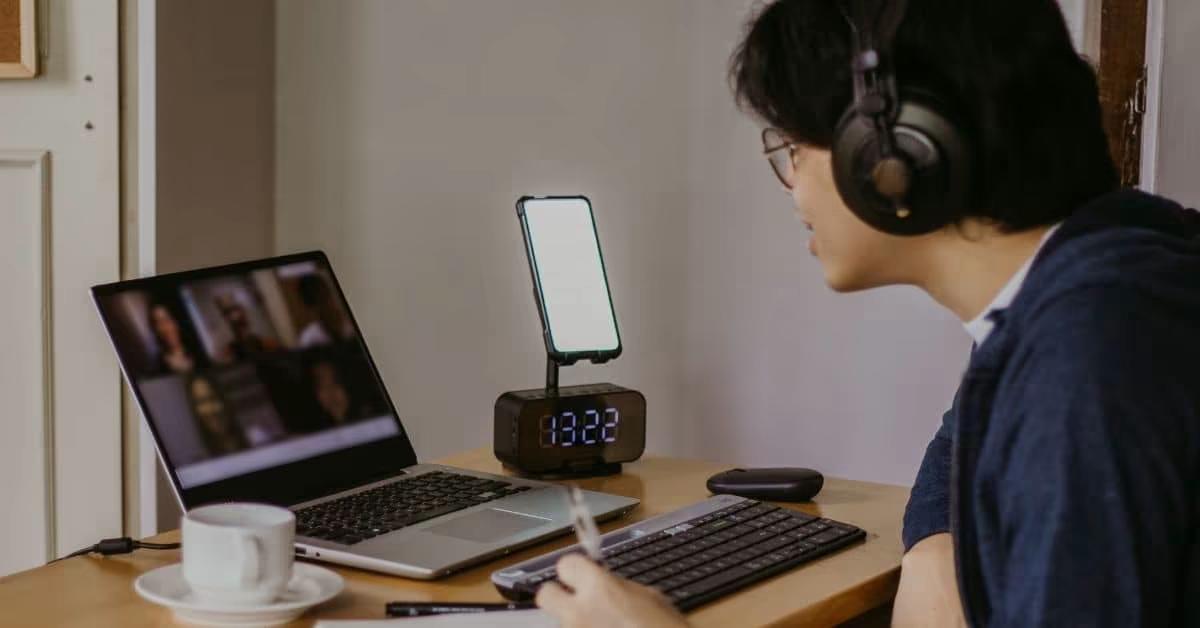




 Dubai, UAE
Dubai, UAE 